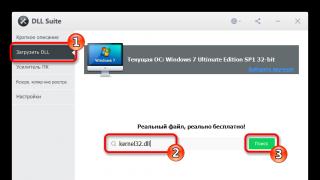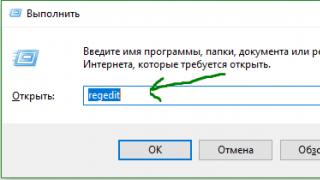La corruzione dell'account utente è un problema comune di Windows. Il problema si verifica quando si immette una password o un PIN nella schermata di blocco e quando si preme Invio viene visualizzato l'errore "Impossibile accedere al servizio profili utente. Impossibile caricare il profilo utente" in Windows 10 oppure il servizio profili utente ti impedisce dall'accesso in Windows 7. .
Risoluzione del problema "Impossibile accedere al servizio profili utente" utilizzando l'editor del Registro di sistema
Opzione 1: correggere il profilo dell'account utente
A volte il tuo account potrebbe essere danneggiato e questo ti impedisce di accedere ai file in Windows 10. Andiamo all'editor del registro in diversi modi, attraverso la modalità provvisoria:
Passo 1. Premi la scorciatoia da tastiera " finestre+R" per chiamare il comando "esegui" e immettere il comando regedit per entrare nel registro.

Passo 2. Nella finestra che si apre segui il percorso:
Passaggio 3. Avrai diverse chiavi nel parametro s-1-5. Dovrai selezionare la chiave più lunga con una lunga serie di numeri e il tuo account che presenta l'errore "Impossibile accedere al servizio profili utente". Assicurati che il percorso sia corretto, fai clic sulla chiave lunga e dovrebbe esserci un nome nella colonna di destra, se non l'hai trovato, quindi scorri tutte le chiavi lunghe finché non trovi nella colonna di destra il tuo profilo rotto , nel mio caso un account .

Passaggio 4. Se hai rinominato erroneamente la cartella del profilo utente C:\Utente\sito dell'account interessato, apri Explorer lungo il percorso C:\Utente\sito e fai clic con il pulsante destro del mouse sul profilo danneggiato, seleziona rinominare e inserisci manualmente il nome del profilo corretto (sito). Dopo aver rinominato, torna nella cartella del registro e assicurati che il nome sia scritto come in figura (passaggio 3) C:\Utente\sito.

Visualizza due opzioni, passaggio 6 e passaggio 7, a seconda di chi sei
Passaggio 5. Ora faremo due opzioni, se abbiamo una chiave lunga S-1-5-21-19949....-1001. bak(estensione .bak alla fine) e con il secondo senza .bak quelli. solo S-1-5-21-19949....-1001. A seconda di chi ha due o un profilo allineato.
Passaggio 6. C'è solo una chiave alla fine di s.bak (S-1-5-21-19949....-1001.bak).
- A) Se hai solo una chiave alla fine con .bak(S-1-5-21-19949....-1001.bak), fare clic destro su di esso e fare clic su Rinomina. (vedi immagine sotto).

- B) Cancella la parola stessa con un punto .bak in modo da ottenere solo numeri. Continuare con il passaggio 8. (vedere l'immagine sotto)

Passaggio 7. Se hai due chiavi identiche, una senza .bak, la seconda con .bak. (S-1-5-21-19949....-1001 e S-1-5-21-19949....-1001.bak) .

- A) Nel riquadro sinistro del registro, fare clic con il pulsante destro del mouse sulla chiave senza .bak e aggiungi un punto, due lettere .bk(vedi immagine sotto).

- B) Ora fai clic con il tasto destro del mouse sul tasto con .bak, Selezionare rinominare ed eliminare .bak con un punto. (vedi immagine sotto).

- B) Ora torna indietro e rinomina la prima chiave con .bk V .bak. Premere Invio e continuare con il passaggio 8.

Passaggio 8. Seleziona la chiave che hai rinominato senza .bak e da destra nella colonna, fare doppio clic per aprire le impostazioni dei parametri e assegnare il valore 0. Se non si dispone di tale parametro, fare clic con il tasto destro del mouse sul campo vuoto e creare un DWORD ( 32 bit), rinominarlo RefCount e impostare il valore su 0.

Passaggio 9. Nel campo a destra, seleziona la chiave senza .bak e nel parametro Stato impostare il valore su 0. Se non è presente alcun parametro di questo tipo, fare clic sul campo vuoto a destra e fare clic su Crea DWORD (32 bit), rinominarlo in Stato e imposta il valore su 0.

Passaggio 10. Riavvia il computer e gli errori "Impossibile accedere al servizio profili utente" e "Impossibile caricare il profilo utente" in Windows 10 dovrebbero scomparire.
Opzione 2: elimina e crea un nuovo profilo utente per l'account
Questa opzione eliminerà il tuo profilo utente, facendoti perdere tutte le impostazioni e la personalizzazione del tuo account.
Passo 1. Se è presente un altro account amministratore che non presenta errori, disconnettersi dall'account corrente (ad esempio: sito) e accedere all'account amministratore.
Se non disponi di un altro account amministratore a cui accedere, puoi eseguire una delle seguenti opzioni per consentire all'account amministratore integrato di accedere e procedere al passaggio 2 riportato di seguito.
- UN). Avviare in modalità provvisoria, abilitare l'amministratore integrato, disconnettersi e accedere all'amministratore.
- B). Apri una finestra del prompt dei comandi all'avvio, abilita l'amministratore integrato, riavvia il computer e accedi all'amministratore.
Passo 2. Esegui il backup di tutto ciò che non vuoi perdere nella cartella del profilo C:\Users\(nome utente) (ad esempio: sito web) dell'account utente corrispondente in un'altra posizione. Al termine, eliminare la cartella C:\Users\(nome utente).
Passaggio 3. Premi i pulsanti Windows + R per aprire la finestra di dialogo Esegui, digita regedit e fai clic su OK.
Passaggio 4. Nell'Editor del Registro di sistema, vai alla posizione seguente.
- HKEY_LOCAL_MACHINE\SOFTWARE\Microsoft\Windows NT\CurrentVersion\ProfileList
Passaggio 5. Nel pannello di sinistra in ProfileList, fai clic sul tasto lungo che presenta un errore dell'account. Il profilo è visibile a destra.
Passaggio 6. Elimina i profili di errore con.bak e senza.bak. Per esempio ( S-1-5-21-19949....-1001 e S-1-5-21-19949....-1001.bak)-eliminare.
Passaggio 7. Chiudi l'editor del Registro di sistema e riavvia il computer, dopodiché ricreerà automaticamente il nuovo utente.
Risolviamo il problema "Impossibile caricare il profilo utente" in modo semplice
Metodo 1. Questo metodo non funziona per tutti, ma ha aiutato molti. Prova a copiare i tuoi documenti nella cartella (C:\Users\) in un'altra posizione per creare un backup per ogni evenienza. In genere il problema si verifica a causa della corruzione del file "NTUSER.DAT" che si trova nella cartella "C:\Users\Default". Per risolvere questo problema è necessario sostituire il file "NTUSER.DAT" con un altro profilo. .

- Accedi al sistema in modalità provvisoria con un account del profilo che funzioni.
- Trova il file (C:\Users\Default) "NTUSER.DAT" e rinomina l'estensione .DAT in .OLD. Dovrebbe essere (NTUSER.OLD).
- Trovare il file "NTUSER.DAT" nel profilo di lavoro come "Ospite", "Generale". Esempio (C:\Users\Guest\NTUSER.DAT).
- Copialo e incollalo nella cartella predefinita C:\Users\Default.
- Per riavviare un computer.
Puoi copiare questo file da un altro computer con la stessa versione di Windows e incollarlo nella tua home page lungo il percorso C:\Users\Default.
Metodo 2. Puoi provare a sostituire l'intera cartella "C:\Users\" da un altro computer.
- Prendi una chiavetta USB in formato FAT32 e scrivici sopra la cartella C:\Users\ da un altro computer e trasferiscila sul tuo computer.
Se qualcuno sa in quale altro modo correggere l'errore, "Il servizio profili utente ti impedisce di accedere" utilizzando un altro metodo, scrivi nel modulo "segnala un bug".
Un altro malfunzionamento comune, solo che qui gli utenti sono spesso colpevoli: il servizio del profilo utente impedisce loro di accedere al sistema. L'errore indica errori o bug nel profilo stesso e si verifica a causa di una mancata corrispondenza nella chiave di sicurezza o nel nome della posizione della cartella. I profili temporanei sono estremamente scomodi poiché cancellano completamente tutti i dati inseriti dall'utente durante la sessione. Questo tipo di malfunzionamento deve essere corretto immediatamente.
Prima di tutto, ricorda, potresti aver modificato eventuali variabili/cartelle/file di sistema per l'utente. Se questo è il caso, rimetti semplicemente tutto al suo posto e riavvia il sistema. Un'altra opzione è installare programmi che bloccano o modificano i profili; un'applicazione del genere potrebbe essere un antivirus con controllo genitori.
Tuttavia, per risolvere completamente la situazione, devi capire come correggere l’errore temporaneo dell’utente.
Profili temporanei, come risolvere?
Quasi sempre il problema si verifica a causa della modifica del nome della cartella con i dati dell'utente. Il sistema semplicemente non sa dove salvare le informazioni del profilo e quindi le cancella alla fine della sessione. Se vuoi cambiare radicalmente il nome della cartella, per qualche motivo, puoi:
1.Rinominare l'utente e il nome della cartella cambierà insieme ad esso:
- Fai clic sul tuo avatar in Start;

- Seleziona il collegamento "Cambia il nome del tuo account".

2.Questa opzione aiuta sia in caso di ridenominazione che di diagnosi di malfunzionamento:
- Cerca regedit;
- Segui HKEY_LOCAL_MACHINESOFTWAREMicrosoftWindows NTCurrentVersionProfileList;
- Tra le cartelle con chiavi SID individuare quella che termina con .bak;
- Il parametro Percorso immagine profilo deve contenere il percorso corretto della cartella, in caso contrario modificarlo;
- Cerca una sezione simile sul lato sinistro, solo il nome della cartella senza bak e il resto è identico. Se ne esiste uno, cancellalo e quello che contiene bak dovrebbe essere rinominato in modo da rimuovere il finale.
Questo metodo può anche aiutare a risolvere il nostro problema principale.
Inoltre, l'errore potrebbe essere temporaneo e dovuto a un problema tecnico occasionale, quindi prima di passare a soluzioni alternative, riavvia semplicemente il computer e verifica il problema.
Rimozione del blocco dell'accesso
L'errore "Il sistema del profilo utente ti impedisce di accedere" si verifica a causa di una mancata corrispondenza delle chiavi di sicurezza. Sono cambiati o danneggiati a causa di un bug nel sistema, quando una chiave veniva creata per un utente e inserita per un altro. Tale confusione avviene nei profili temporanei, in altre parole corrotti.
Il problema si trova nel registro, quindi dovrai affrontarlo da lì:
- Cerca regedit;
- Vai al percorso HKEY_LOCAL_MACHINE->Software->Microsoft->Windows NT->CurrentVersion->ProfileList;
- La cartella deve contenere diverse sezioni (a seconda del numero di account) che contengono la chiave SID nel nome S-1-5 e oltre. Prima di modificare qualsiasi cosa, assicurati che l'area destra della sezione contenga Profile Image Path con il percorso del profilo desiderato (in modo da non danneggiare un'altra voce). Puoi eliminare una cartella senza la desinenza bak e con un nome identico o semplicemente cambiarne il nome;

- Rimuovi .bak dalla sezione con l'estensione. Per fare ciò, fai clic destro su di esso e fai clic su “Rinomina”;
- Ora sul lato destro della sezione rinominata, trova il parametro RefCount. Fare clic con il tasto destro del mouse selezionare "Modifica" e sostituire il valore con 0;

- Allo stesso modo, imposta l'argomento State su 0;

- Chiudi l'editor e riavvia il sistema.
Sostituzione del conto
Forse sarebbe più efficiente in termini di tempo eliminare il profilo in ritardo e crearne uno nuovo. Devi solo prima salvare le informazioni dell'utente in un'altra sezione.
Il modo più semplice per ottenere questo risultato è accedere utilizzando la modalità provvisoria, che utilizza il profilo amministratore integrato, per eseguire questa operazione:
- All'avvio premere F8;
- Impostare la selezione su “Modalità provvisoria”, utilizzando i driver di rete se necessario;
- Successivamente, segui il percorso C:WindowsProfile, dove Profile è il nome della voce;
- Carica una copia della cartella su un'unità diversa da quella di sistema.
Puoi anche utilizzare l'utilità di trasferimento dati e, dopo aver verificato, selezionare semplicemente i dati necessari.
Per disinstallare completamente un profilo è meglio utilizzare l'apposito strumento Microsoft Fix it. Pulisce tutti gli archivi di informazioni del profilo per eliminare la possibilità che il problema si ripresenti. Puoi trovarlo sul sito Web di Microsoft.
Ora devi creare una voce:
- Apri il Pannello di controllo da Start;
- Trova il riquadro "Account utente";
- Clicca sul link “Gestisci un altro account”;

- In basso, clicca su “Crea un account”;

- Dopotutto, è necessario copiare i dati precedentemente salvati nella sezione utente.
Metodo aggiuntivo per la risoluzione dei problemi
Il modo più semplice ed efficace è utilizzare un servizio di recupero. C'è solo una limitazione grave, ovvero: la presenza di un punto nel periodo di tempo richiesto. Dovresti trovare il punto che è stato creato quando il sistema funzionava. Lo strumento di cui abbiamo bisogno può essere trovato inserendo "Ripristino configurazione di sistema" nella ricerca.
Seguendo gli algoritmi presentati sopra, puoi eliminare questo errore modificando la chiave di sicurezza installata o creando un nuovo profilo.
Se hai ancora domande sull'argomento "Il servizio profili utente ti impedisce di accedere", puoi farle nei commenti
if(funzione_esiste("le_valutazioni")) ( le_valutazioni(); ) ?>
A volte può succedere che, dopo la creazione di un nuovo account nel sistema operativo, l'utente del PC non possa accedere al sistema da esso. Ciò dipende direttamente dal fatto che Windows dispone di un servizio di profilo utente, a causa di un errore in cui non funziona nulla. Continua a leggere: le opzioni suggerite ti aiuteranno a risolvere il problema.
Qual è la prima cosa che puoi fare se il servizio profili utente ti impedisce di accedere a Windows 7? Riavvia il PC e prima di caricare Windows stesso, fai clic su F8 per andare al menu BIOS. Successivamente, seleziona per avviare il sistema operativo Modalità sicura , quindi lascia che il download abbia luogo.
Ora apri il menu Inizio (casella di controllo) e nella barra di ricerca sottostante digitare Profili utente – seleziona la riga appropriata come di seguito:

Di conseguenza, passiamo a Gestire un altro account . Dopo aver fatto clic in una nuova finestra, trova la riga accanto a Creare un nuovo account – creare e specificare i parametri dell'account:

Il prossimo passo che dovrai compiere è Disco locale con sistema operativo Windows - Ho questo "CON", e anche per quasi tutti gli utenti. Entra nella cartella Utenti (potrebbero essere chiamati Utenti). Ora devi definire un paio di cartelle: la cartella dell'utente che non vuole eseguire l'avvio e la cartella dell'utente che è appena stato creato. Vai alla cartella dell'utente che non si avvia e copia tutti i dati in quella appena creata.

Riavvia il PC e accedi all'account utente in cui hai copiato tutti i dati. Se l'account si avvia, bene: ora hai un nuovo account. una voce con un nuovo nome (se vuoi, puoi cancellare quello vecchio in seguito).
Se questa soluzione non ti ha aiutato, quanto segue dovrebbe sicuramente aiutarti.
Allo stesso modo, andiamo a Modalità sicura dal conto amministrativo. record. Iniziamo allo stesso modo con Inizio , ma nella riga di ricerca indichiamo regedit:

Lanciamo il programma di modifica del registro e ora abbiamo molta strada da fare! Stai attento! Iniziamo con una cartella chiamata HKEY_LOCAL_MACHINE- e da lì passeremo attraverso i rami delle cartelle.
HKEY_LOCAL_MACHINE– inizia con esso – guarda lo screenshot:

Dopo di che SOFTWARE , Ora Microsoft , V Windows NT , da lei a Versione attuale e ora lo troviamo già Elenco profili .
Dentro Elenco profili oltre al resto ci saranno due cartelle quasi identiche, solo alla fine ne verrà aggiunta l'altra .bak- questo è il conto che non ti lascia passare.

Per prima cosa, occupiamoci della cartella senza .bak- basta rinominarlo, dandogli un nome in questo modo Elenco profili non è stato ripetuto con nessun altro. E la cartella con .bak alla fine eliminiamo semplicemente questa estensione - alla fine acquisirà il nome della cartella con cui ti sei occupato prima - rimarranno solo i numeri.
Se hai seguito la descrizione, dopo aver riavviato il PC tutto dovrebbe funzionare correttamente. Fammi sapere se sei riuscito a risolvere il problema per cui il servizio profili utente ti impedisce di accedere. Cosa non posso fare nel sistema operativo? Cosa è stato difficile? Lascialo nei commenti qui sotto: ti aiuteremo in caso di difficoltà! Grazie!
Quando si scarica Windows 7 e si tenta di accedere al proprio account, una persona potrebbe ricevere un messaggio che informa che il servizio del profilo di Windows 7 impedisce all'utente di accedere al sistema. Ciò è solitamente dovuto alla corruzione dei file del profilo utente nel sistema operativo, che può essere causata da una serie di motivi. In questo articolo spiegherò l'essenza della disfunzione del servizio profili che si è verificata e spiegherò anche come risolvere l'errore del servizio profili in Windows 7 sul tuo PC.
Il verificarsi della disfunzione "Il servizio profilo utente impedisce l'accesso" è solitamente associato a una violazione dell'integrità dei file del profilo utente, al blocco momentaneo dell'accesso agli stessi o alla loro precedente cancellazione.
In particolare, ciò può essere causato dai seguenti motivi:
- Un virus o un antivirus blocca l'accesso ai file del profilo utente;
- Il registro di Windows è danneggiato (azioni dell'utente accidentali o intenzionali, programmi antivirus, settori problematici sul disco rigido);
- Perdita del disco e altri motivi rilevanti.
Per eliminare l'errore "Il servizio profili utente ti impedisce di accedere" in Windows 7, devi eseguire una serie di passaggi, che elencherò di seguito:
Metodo numero 1. Riavvia il PC
Prima di descrivere tecniche più complesse per correggere l'errore del servizio profili in Windows 7, ti consiglio semplicemente di riavviare il PC. In particolare, questo errore si verifica in una situazione in cui, durante l'avvio di Windows, l'antivirus avvia la scansione del sistema e blocca l'accesso al profilo utente. Riavvia semplicemente il computer, potrebbe essere d'aiuto.
Metodo numero 2. Eseguire un rollback del sistema quando l'accesso viene impedito dal servizio profilo
Un altro modo per correggere l'errore del servizio profili in Windows 7 è utilizzare . Per fare ciò, avvia il computer, all'avvio fai clic su F8 per accedere al menu di avvio di Windows 7.
- Seleziona la modalità provvisoria per avviare il sistema operativo Windows.
- Dopo aver acceso il sistema, fare clic sul pulsante “Start”, digitare rstrui nella barra di ricerca e premere Invio.
- Specificare un punto di ripristino precedente quando non si sono verificati problemi con il servizio del profilo e ripristinare il sistema allo stato stabile selezionato.

Metodo n. 3. Modifica del valore del registro
Questo metodo è efficace in una situazione in cui è possibile accedere al sistema con un account amministratore. Eseguire le seguenti operazioni:
- Fare clic sul pulsante “Start”, digitare regedit nella barra di ricerca e premere invio;
- Nella finestra del registro, vai a:
Espandiamo “ProfileList” e vediamo diversi rami.
 Rami del registro
Rami del registro Di tutti i rami qui, due hanno lo stesso nome, con un ramo che termina con .bak. Questo è l'account che non funziona correttamente e l'altro non ha il finale menzionato. A noi interessa lavorare solo con questi due rami.

Puoi vedere come appare visivamente il tutto in questo video (anche se in lingua inglese):
Metodo numero 4. Creazione di un nuovo account e copia dei dati
Dovresti utilizzare questo metodo in una situazione in cui non hai accesso a un account amministrativo sul tuo PC. Per risolvere il problema "Il servizio profili utente impedisce l'accesso" in Windows 7, attenersi alla seguente procedura:
- Avvia il sistema in modalità provvisoria (come descritto appena sopra), fai clic sul pulsante "Start", inserisci cmd nella barra di ricerca, ma poi non premere Invio. Le corrispondenze trovate verranno visualizzate in alto, spostare il cursore sull'analogo di “cmd” trovato in alto, fare clic con il tasto destro, selezionare Esegui come amministratore;
- Nella riga di comando che si apre, digita:
E premi Invio. Il sistema dovrebbe rispondere con un messaggio che indica che il comando è stato completato con successo.

Conclusione
Per correggere l'errore che ti impedisce di accedere al servizio profili in Windows 7, devi utilizzare i suggerimenti che ho elencato sopra. Il metodo di modifica del registro di sistema ha mostrato la massima efficacia, quindi consiglio di utilizzare l'algoritmo della soluzione specificata per correggere la disfunzione del servizio profili sul tuo PC.
Cosa si può fare?
1. Entrare in modalità provvisoria (all'avvio del PC, prima di caricare Windows, premere il tasto F8). Entriamo in modalità provvisoria Start\Pannello di controllo\Tutti gli elementi del Pannello di controllo\Account utente\Controllo account Windows.
2. Crea un nuovo utente.
3. Successivamente, vai alla cartella c:\utenti\il-tuo-nome-utente-che-non-si-caricherà(Per esempio c:\utenti\Dmitry) e copiare il contenuto della cartella Dmitrij in una cartella nuovo utente creato.
4. Riavviare e accedere come nuovo utente.
Opzione n. 2 (se la prima non ha aiutato):
1. Accedi alla modalità provvisoria come qualsiasi utente (l'importante è che l'account sia un amministratore) (ho descritto sopra come accedere alla modalità provvisoria). Successivamente, apri Start e digita regedit nella barra di ricerca. Andiamo a regedit: si apre la finestra di modifica del registro. Nel registro seguiamo il seguente percorso
| HKEY_LOCAL_MACHINE\Software\Microsoft\Windows NT\CurrentVersion\ProfileList\ |
Nella cartella profilelist dobbiamo trovare la cartella con l'ID del profilo danneggiato. Di solito si tratta di una cartella con .bak, in realtà rimuoviamo la parola .bak dal nome della cartella e riavviamo. Se non ti consente di rinominare la cartella, molto probabilmente esiste già una cartella con lo stesso nome. Lo eliminiamo, quindi lo rinominiamo (cancelliamo la parola.bak).
Dopo il riavvio dovrebbe funzionare correttamente. Grazie a tutti. Questa istruzione presuppone che il tuo sistema operativo sia Windows 7, ma molto probabilmente funzionerà su altri sistemi operativi.
Se hai domande, chiedile nei commenti all'articolo, ti aiuteremo sicuramente.